- English (English)
- Bulgarian (Български)
- Chinese Simplified (简体中文)
- Chinese Traditional (繁體中文)
- Czech (Čeština)
- Dutch (Nederlands)
- Estonian (Eesti)
- French (Français)
- German (Deutsch)
- Greek (Ελληνικά)
- Hebrew (עִברִית)
- Hungarian (Magyar)
- Italian (Italiano)
- Japanese (日本語)
- Korean (한국어)
- Polish (Polski)
- Portuguese (Brazilian) (Português (Brasil))
- Slovak (Slovenský)
- Spanish (Español)
- Swedish (Svenska)
- Turkish (Türkçe)
- Ukrainian (Українська)
- Vietnamese (Tiếng Việt)
Avanceret konvertering
ABBYY FineReader inkluderer en OCR Editor, der giver avancerede OCR- og konverteringsfunktioner. OCR Editoren giver dig mulighed for at kontrollere genkendelsesområder og kontrollere genkendt tekst, forbehandle billeder for at forbedre OCR-nøjagtigheden og meget mere.
OCR Editoren tilbyder også kraftfulde funktioner til finjustering af OCR og konvertering, for at få de bedst mulige resultater. For eksempel kan du redigere genkendelsesområder, tjekke genkendt tekst og træne ABBYY FineReader til at genkende ikke-standard tegn og skrifttyper.
- Der er flere måder at åbne OCR Editoren på:
- Åbn Ny opgave ved at klikke på Fil > Ny opgave, vælg fanen Åbn og klik på Åbn i OCR Editor opgaven.
- Åbn Ny opgave vinduet og klik på Redskaber > OCR Editor.
- Åbn Ny opgave vinduet og klik på Fil > Åbn i OCR Editor....
- I Åbn billede dialogboksen, vælg de filer du ønsker at åbne.
Hvis du bruger standardindstillingerne, vil ABBYY FineReader automatisk analysere og genkende de filer, du har åbnet. Du kan ændre disse indstillinger på Billedbehandling fanen for Indstillinger dialogboksen (klik på Redskaber > Indstillinger... for at åbne denne dialogboks).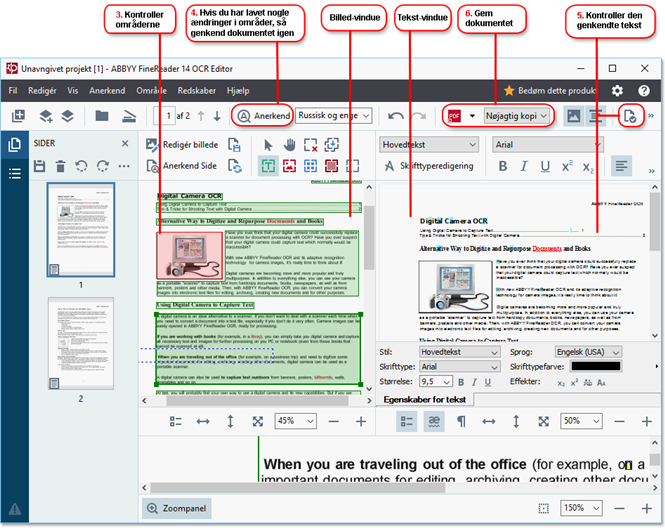
- Når du åbner et dokument, vil dets billede blive vist i ruden Billede og områder med tekst, billeder, tabeller og stregkoder vil blive markeret på billedet. Kontroller at områderne er blevet registreret korrekt og
rediger dem, hvis det er nødvendigt.
- Hvis du har foretaget ændringer på områder, skal du klikke på Anerkend knappen på hovedværktøjslinien for at genkende dokumentet igen.
- Tjek den genkendte tekst i ruden Tekst og korriger den om nødvendigt.
- Gem det genkendte dokument. Du kan vælge i hvilket format du vil gemme dit dokument fra rullemenulisten til Gem/Send knappen på hovedværktøjslinjen (klik på pilen ved siden af knappen for at åbne rullelisten).
 For mere information om OCR Editoren og dens funktioner, se Arbejde med OCR Editoren.
For mere information om OCR Editoren og dens funktioner, se Arbejde med OCR Editoren.
11/2/2018 4:19:14 PM